Splashtop Streamer 的大規模部署
輕鬆部署您的客戶 Streamer 或將所有託管電腦轉換到 Splashtop。
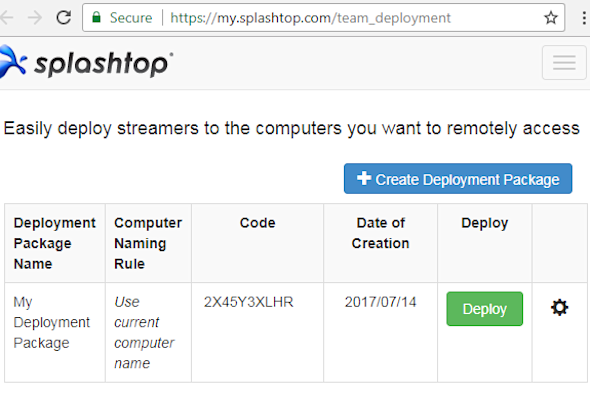
步驟1
建立一個客製化 Splashtop Streamer 安裝程式
Splashtop Streamer 是在您要進行遠端存取和管理的電腦上執行的軟體。
登入到您的 Splashtop 網路控制台並建立一個部署套件,接著您就可以以 EXE 或 MSI 檔下載安裝程式。
按一下這裡即可深入了解更多進行設定的相關資訊。

步驟 2
在您要用來管理和存取的電腦上安裝客製化 Splashtop Streamer
如要遠端安裝 Splashtop,請使用現有的遠端支援工具遠端安裝到電腦中。將 Streamer 安裝程式下載到那些遠端電腦,然後執行安裝程式。
如果您的電腦具有 Microsoft 群組原則、SCCM 或 RMM 工具,可以使用 MSI 或 EXE 將 Streamer 一次安裝到多台電腦上。透過新增命令列參數或編輯 MSI,可以將 MSI 和 EXE 安裝程式客製化成無訊息 (自動) 安裝或其他安裝模式。
以下是各種部署方法總覽。
如果您目前擁有 LogMeIn Central,可以使用 One2Many 功能或命令提示字元以無訊息 (自動) 模式部署 Splashtop,不必先對電腦進行遠端處理。
如要透過 Apple 遠端桌面進行部署,請參閱下方說明。